Книга: Компьютер для индивидуального предпринимателя. Как вести учет быстро, легко и безошибочно
Построение структуры статей учета
Построение структуры статей учета
Как отмечалось выше, список статей, на которых отражаются операции по учету личных финансов, располагается в левой части рабочего интерфейса программы (см. рис. 2.1). В пустой базе данных этот список не будет содержать ни одной позиции – в нем будет только одна ветвь самого верхнего уровня иерархии, которая не имеет названия. Чтобы добавить в список статью, которая будет непосредственно подчинена самой верхней ветви, нужно установить курсор на эту ветвь и выполнить команду контекстного меню Новая ветвь (эта команда вызывается также нажатием комбинации клавиш Ctrl+N) – в результате на экране откроется окно, которое показано на рис. 2.10.
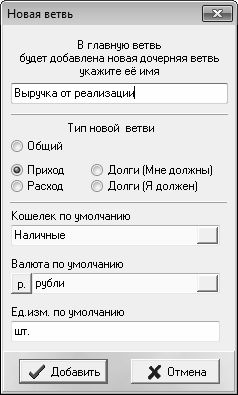
Рис. 2.10. Добавление статьи учета
Вначале в данном окне с помощью переключателя Тип новой ветви нужно выбрать тип создаваемой статьи (в соответствии с этим типом впоследствии будут вводиться и обрабатываться обороты по данной статье). В программе предусмотрено использование следующих типов статей:
? Общий – эта статья может иметь подчиненные статьи, но по ней самой проведение никаких операций не предусмотрено;
? Приход – статьи такого типа предназначены для отражения в учете операций по приходу денежных средств;
? Расход – статьи такого типа предназначены для отражения в учете операций по расходу денежных средств;
? Долги (мне должны) – на статьях такого типа отражаются операции по дебиторской задолженности;
? Долги (я должен) – на статьях такого типа отражаются операции по кредиторской задолженности.
В поле Валюта по умолчанию указывается валюта, которая будет предлагаться по умолчанию при вводе операций по данной статье. Для заполнения данного поля нужно нажать кнопку выбора, затем в открывшемся окне справочника валют выделить курсором требуемую валюту и нажать кнопку ОК либо клавишу Enter. Если же необходимо указать валюту, используемую в качестве основной (по умолчанию это российский рубль), то нужно нажать кнопку р., расположенную слева от поля. В поле Кошелек по умолчанию указывается кошелек, который при формировании операций по данной статье будет предлагаться по умолчанию.
Завершается процесс ввода статьи нажатием в данном окне кнопки Добавить. Кнопка Отмена предназначена для закрытия окна без сохранения введенной информации.
Любая статья учета может иметь в подчинении неограниченное число статей. Например, статья Заработная плата может иметь подчиненные статьи Аванс и Получка, а для статьи Расходы на автомобиль в качестве подчиненных могут выступать статьи Ремонт и техническое обслуживание, Топливо и Стоянка (гараж). Чтобы добавить для какой-либо статьи подчиненную статью, нужно установить на нее курсор и выполнить команду контекстного меню Новая ветвь. В результате на экране откроется окно, изображенное на рис. 2.10, в котором переключатель Тип новой ветви будет автоматически установлен в положение, соответствующее типу родительской ветви, и изменить это положение невозможно. Дальнейшие действия по созданию статьи рассмотрены выше.
При необходимости название бюджетной статьи можно изменить – для этого нужно установить на нее курсор, выполнить команду контекстного меню Переименовать ветвь (эта команда вызывается также нажатием клавиши F2) и с клавиатуры ввести требуемое название, после чего нажать Enter.
Любую статью от несанкционированного либо неквалифицированного доступа можно защитить паролем. Для этого предназначена команда главного меню Файл ? Пароль на текущую ветвь (также можно воспользоваться командой контекстного меню Пароль на ветвь). При активизации данной команды на экране открывается окно Смена пароля (см. рис. 2.9), в котором выполняются необходимые действия (подробнее см. предыдущий раздел).
Для удаления текущей статьи из списка предназначена команда контекстного меню Удалить, вызываемая также нажатием комбинации клавиш Ctrl+D. При выполнении данной команды программа выдаст дополнительный запрос на подтверждение операции удаления. Следует учитывать, что при удалении статьи будут одновременно удалены все ее подчиненные статьи.
Чтобы быстро свернуть либо развернуть текущую статью дерева иерархии, нужно выполнить команду главного меню соответственно Дерево данных ? Свернуть и Дерево данных ? Развернуть.
- Определение целей. Построение цепочек
- 4.2. Создание трехмерной модели и построение горизонтальной проекции детали
- Карточка складского учета
- Построение модели выходов (результатов)
- Глава 9 Построение отказоустойчивых систем
- 1.4 Структуры данных, связанные с драйверами устройств Windows
- Глава 6. Ведение складского учета в программе «Складской учет»
- ВЛОЖЕННЫЕ СТРУКТУРЫ
- Практическая работа 35. Создание структуры документа и вставка оглавления
- Построение и диаграмм
- Практическая работа 49. Построение и форматирование диаграмм
- Разработка структуры базы данных




